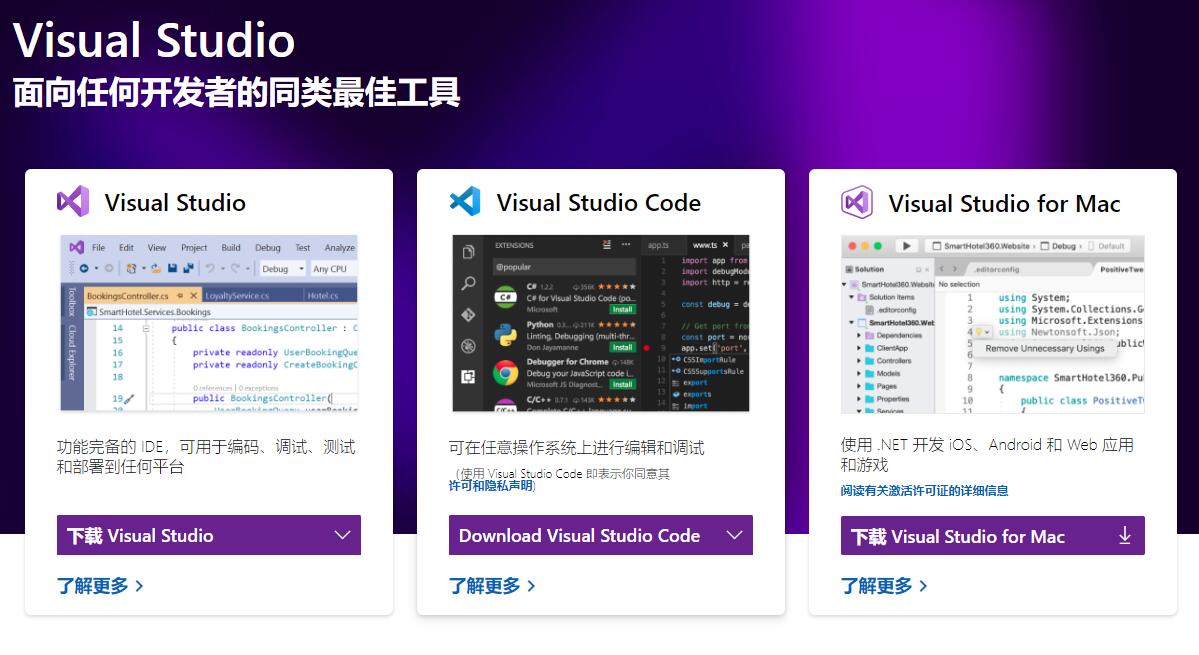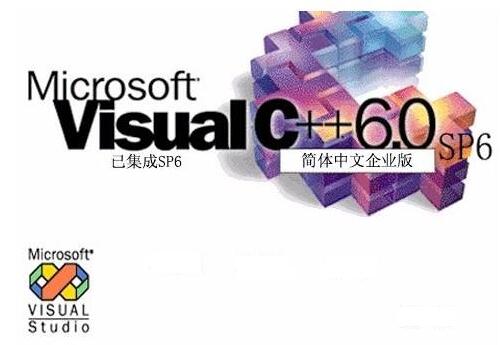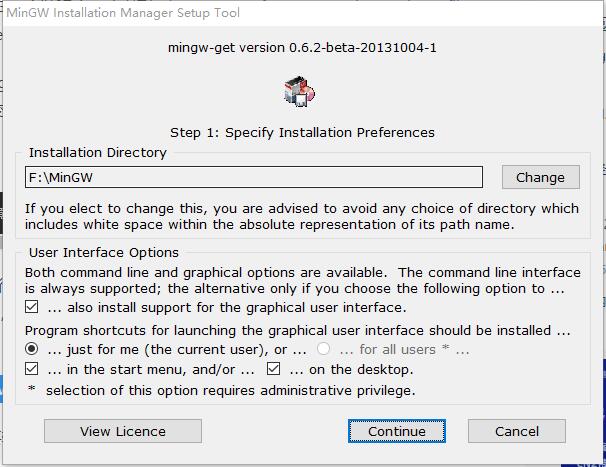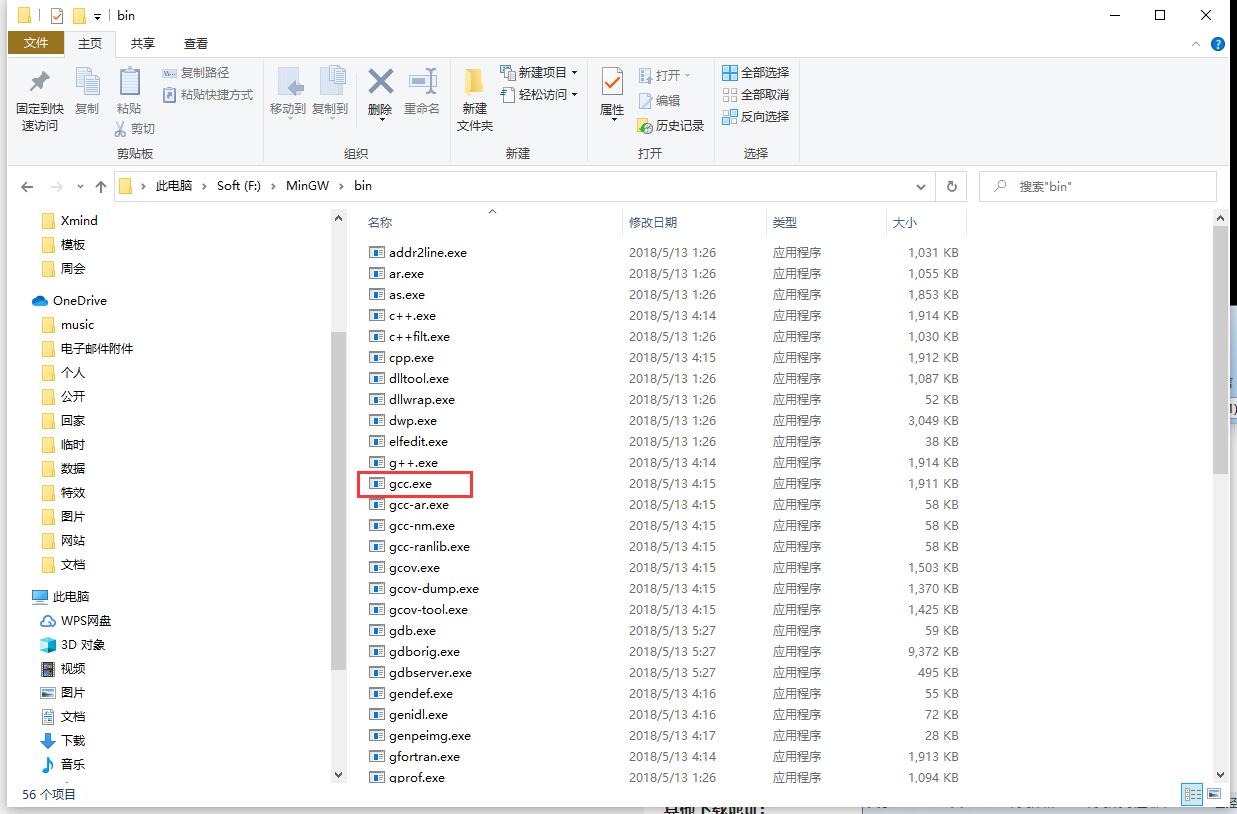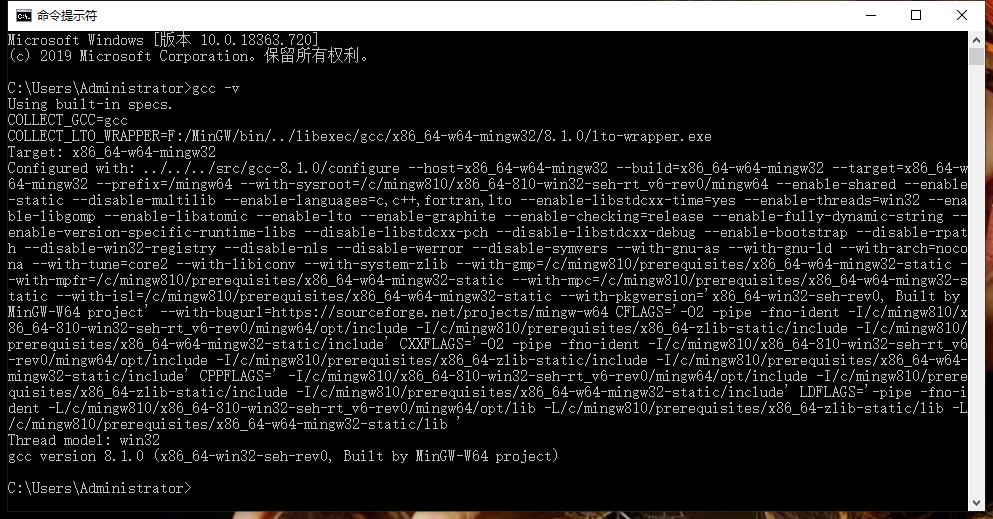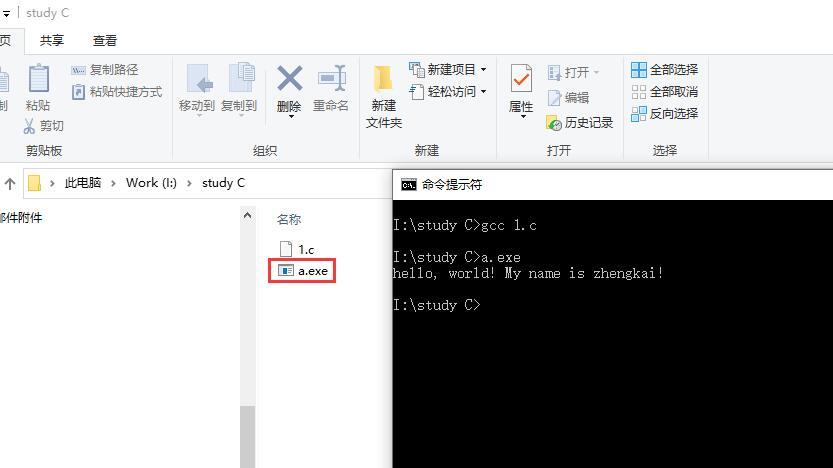#2020学习打卡##C程序设计语言# C语言IDE的选择推荐(Windows篇)
IDE的选择
IDE,又称集成开发环境,顾名思义,他是一个编辑器 + 编译器的集合。所以对于接触一门新语言的“门外汉”来讲,最方便快捷的方式,就是选择一个IDE来完成这项工作。那么我们可以选择哪个IDE作为学习C语言以及以后开发C语言程序的最佳工具呢?Windows 下的C语言 IDE 众多,多如牛毛,初学者往往不知道该如何选择。我们可以综合自己的实际情况,根据这些IDE的特点来进行对自己最合适的选择。
(1)Visual Studio
Windows 下首先推荐大家使用微软开发的 Visual Studio(简称 VS),它是 Windows 下的标准 IDE,实际开发中大家也都在使用。为了适应最新的 Windows 操作系统,微软每隔一段时间(一般是一两年)就会对 VS 进行升级。VS 的不同版本以发布年份命名,例如 VS2010 是微软于 2010 年发布的,VS2019 是微软于 2019 年发布的。
当然,这款IDE也有MAC版本,且它是windows官方推出的IDE环境,功能方面自不用说,非常之强大。但是有一个缺点就是看起来相对“臃肿”,可能有很多初学者用不上的工具也会在其中提供,安装包略大,约2~3GB大小,安装时间预计半个小时左右。
优点:功能强大,微软官方维护的IDE,更新及时,操作简单方便;
缺点:略臃肿,安装包大,安装时间长,占用系统资源较多;
选择:如果你的机器性能还可以的话,建议选择该IDE。
(2)Visual Studio Code
Microsoft在2015年4月30日Build 开发者大会上正式宣布了 Visual Studio Code 项目:一个运行于 Mac OS X、Windows和 Linux 之上的,针对于编写现代 Web 和云应用的跨平台源代码编辑器。该编辑器支持多种语言和文件格式的编写,截止2019年9月,已经支持了如下37种语言或文件:F#、HandleBars、Markdown、Python、Java、PHP、Haxe、Ruby、Sass、Rust、PowerShell、Groovy、R、Makefile、HTML、JSON、TypeScript、Batch、Visual Basic、Swift、Less、SQL、XML、Lua、Go、C++、Ini、Razor、Clojure、C#、Objective-C、CSS、JavaScript、Perl、Coffee Script、Dockerfile。
相对于 Visual Studio,这款IDE更轻便,支持的语言也更丰富。
优点:跨平台、官方支持、多语言支持、界面美观、操作方便、容易上手
缺点:暂未发现
建议:首选推荐安装
(3)Dev C++
如果比较讨厌“VS”的复杂性,那么Dev C++是一个不错的选择。Dev C++ 是一款免费开源的 C/C++ IDE,内嵌 GCC 编译器(Linux GCC 编译器的 Windows 移植版),是 NOI、NOIP 等比赛的指定工具。Dev C++ 的优点是体积小(只有几十兆)、安装卸载方便、学习成本低,缺点是调试功能弱。
NOI 是National Olympiad in Informatics的缩写,译为“全国青少年信息学奥林匹克竞赛”;NOIP 是National Olympiad in informatics in Provinces的缩写,译为“全国青少年信息学奥林匹克联赛”。NOI、NOIP 都是奥林匹克竞赛的一种,参加者多为高中生,获奖者将被保送到名牌大学或者得到高考加分资格。
优点:轻巧、方便,对机器性能要求不高,安装卸载方便,学习成本低
缺点:调试功能相对较弱
选择:如果机器性能较弱,建议选择这个IDE
(4)Visual C++ 6.0
哈哈,之所以把这个IDE放在这里强调下,纯属想要怀念一下,因为大学期间学C语言就是用的这款IDE呀呀呀呀!!!不知道你还记不记得下面这些界面~
唉呀妈呀,仿佛还记得炎炎夏日在大学机房用那种方方正正的大脑袋电脑敲代码的日子……
Visual C++ 6.0(简称VC 6.0)是微软开发的一款经典的 IDE,很多高校都以 VC 6.0 为教学工具来讲解C和C++。但VC 6.0是1998年的产品,很古老了,在 Win7、Win8、Win10 下会有各种各样的兼容性问题,甚至根本不能运行,所以不推荐使用。
优点:可以用来回忆
缺点:太多不知从何说起
建议:强烈不建议,如果你想安装,我也拦不住
(5)其它 IDE
除了上面提到的三款 IDE,Windows 平台下还有很多其他的 IDE,它们各有特点,例如:
- Code::Blocks 是一款开源、跨平台、免费的 C/C++ IDE,它和 Dev C++ 非常类似,小巧灵活,易于安装和卸载,不过它的界面要比 Dev C++ 复杂一些,不如 Dev C++ 来得清爽。
- Turbo C 是一款古老的、DOS 年代的C语言开发工具,程序员只能使用键盘来操作 Turbo C,不能使用鼠标,所以非常不方便。但是 Turbo C 集成了一套图形库,可以在控制台程序中画图,看起来非常炫酷,所以至今仍然有人在使用。
- C-Free 是一款国产的 Windows 下的C/C++ IDE,最新版本是 5.0,整个软件才 14M,非常轻巧,安装也简单,界面也比 Dev C++ 漂亮。C-Free 的缺点也是调试功能弱。可惜的是,C-Free 已经多年不更新了,组件都老了,只能在 XP、Win7 下运行,在 Win8、Win10 下可能会存在兼容性问题。
所以,综合对比之下,如果电脑性能不错,就是用VS,否则,选择Dev C++。
赶紧去下载体验吧~~~
纯命令行下通过指令操作
没有IDE,不代表就不能写代码了!当然你还有“更程序员”的方式,通过命令行执行进行操作。下面介绍windows10下如何使用cmd命令进行GCC编译的几个步骤:
首先了解下什么是GCC?
GCC是以GPL许可证所发行的自由软件,也是GNU计划的关键部分。GCC的初衷是为GNU操作系统专门编写一款编译器,现已被大多数类Unix操作系统(如Linux、BSD、Mac OS X等)采纳为标准的编译器,甚至在微软的Windows上也可以使用GCC。GCC支持多种计算机体系结构芯片,如x86、ARM、MIPS等,并已被移植到其他多种硬件平台。
GCC原名为GNU C语言编译器(GNU C Compiler),只能处理C语言。但其很快扩展,变得可处理C++,后来又扩展为能够支持更多编程语言,如Fortran、Pascal、Objective -C、Java、Ada、Go以及各类处理器架构上的汇编语言等,所以改名GNU编译器套件(GNU Compiler Collection)。
1、安装gcc编译器,需要到MinGW 的主页 www.mingw.org,进入 MinGW 下载页面,下载最新版本的 MinGW64 安装程序。或者到:https://sourceforge.net/projects/mingw-w64/files/ ,下载 Download mingw-get-setup.exe (86.5 kB)。不过这个国外网站下载速度超慢,建议进入国内网站下载离线包:https://www.jb51.net/softs/696088.html
2、运行 Download mingw-get-setup.exe ,点击"运行",continue等,注意记住安装的目录,我的是 F:\MinGw,下面修改环境变量时还会用到。
3、安装好后,需要设置编译器的路径环境变量
选择计算机—属性---高级系统设置---环境变量,在系统变量中找到 Path 变量,在后面加入 min-gw的安装目录,我的是 F:\MinGw\bin
4、在开始菜单中,点击"运行",输入 cmd,打开命令行:输入 mingw-get,如果弹出 MinGw installation manager 窗口,说明安装正常。此时,关闭 MinGw installation manager 窗口,否则接下来的步骤会报错;
5、在cmd中输入命令 mingw-get install gcc,等待一会,gcc 就安装成功了。
以上是常规的方式,但是不翻墙可能难以进行下去,所以直接下载离线包,然后把解压后的路径设置到环境变量中即可。
这个时候,打开cmd,输入gcc -v 即可查看是否安装成功。
然后你就可以在命令行里进行编译和执行c程序啦~
#include <stdio.h>
void main()
{
printf("hello, world! My name is zhengkai!\n");
}
gcc 1.c
a.exe
附件:
VS最新版下载地址:https://visualstudio.microsoft.com/zh-hans/downloads/
VSC最新版下载地址:https://code.visualstudio.com/Download
Dev C++下载地址:https://bloodshed-dev-c.en.softonic.com/